„Wo ist?“ auf einem iPhone, iPad, iPod touch oder Mac einrichten
Vergewissere dich, dass du „Wo ist?“ eingerichtet hast, damit du ein verloren gegangenes Gerät oder Objekt suchen kannst, z. B. deine gekoppelten AirPods, die Apple Watch oder einen persönlichen Gegenstand mit einem daran befestigten AirTag.
„Wo ist?“ auf deinem iPhone, iPad oder iPod touch aktivieren
Öffne die Einstellungen-App.
Tippe auf deinen Namen und dann auf „Wo ist?“.
Wenn du möchtest, dass deine Freunde und Familienmitglieder dich orten können, aktiviere „Standort teilen“.
Tippe auf „Mein [Gerät] suchen“, und aktiviere dann „Mein [Gerät] suchen“.
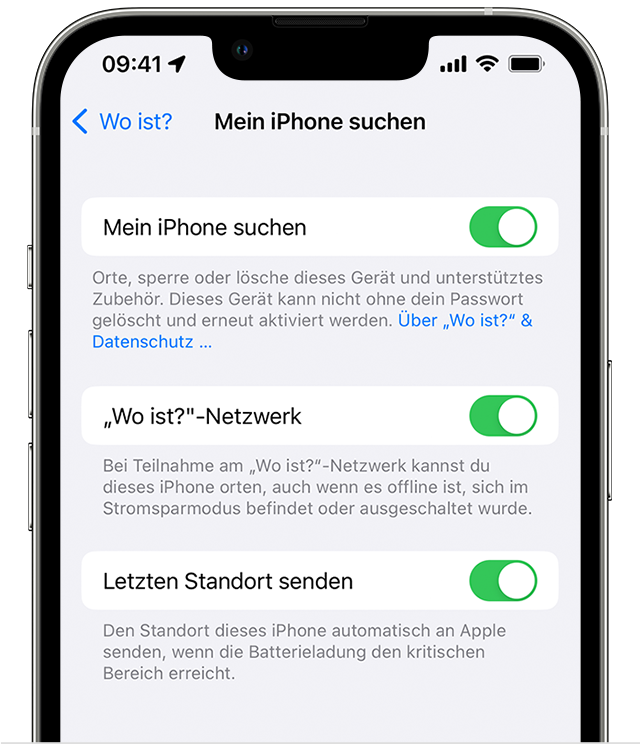
Um dein Gerät auch dann anzuzeigen, wenn es offline ist, aktiviere das Netzwerk „Wo ist?“.*
Um den Standort deines Geräts bei niedrigem Batteriestand an Apple zu senden, aktiviere „Letzten Standort senden“.
Wenn du dein verloren gegangenes Gerät auf einer Karte finden möchtest, vergewissere dich, dass die Ortungsdienste aktiviert sind. Wähle dazu „Einstellungen“ > „Datenschutz und Sicherheit“ > „Ortungsdienste“, und aktiviere die Ortungsdienste.
* Das Netzwerk „Wo ist?“ ist ein verschlüsseltes, anonymes Netzwerk, in dem hunderte Millionen Apple-Geräte erfasst sind und über das du dein Gerät orten kannst.
AirPods, Apple Watch oder Beats-Produkte zu „Wo ist?“ hinzufügen
Wenn deine AirPods, deine Apple Watch oder dein unterstütztes Beats-Produkt mit deinem iPhone gekoppelt sind, werden sie beim Aktivieren von „Mein iPhone suchen“ automatisch konfiguriert.
Damit du deine Geräte auch dann finden kannst, wenn sie ausgeschaltet oder nicht verbunden sind, überprüfe, ob das „Wo ist?“-Netzwerk aktiviert ist.
„Wo ist?“-Netzwerk für AirPods Pro oder AirPods Max aktivieren
Wähle „Einstellungen“ > „Bluetooth“.
Tippe auf die neben deinem Gerät in der Liste.
Scrolle nach unten zum Netzwerk „Wo ist?“.
Stelle sicher, dass das Netzwerk „Wo ist?“ aktiviert ist.
„Wo ist?“-Netzwerk für die Apple Watch aktivieren
Öffne die Einstellungen auf deiner Apple Watch.
Tippe auf deinen Namen.
Scrolle nach unten, bis deine Apple Watch angezeigt wird.
Tippe auf den Namen deiner Watch und anschließend auf „Meine Apple Watch suchen“.
Stelle sicher, dass das Netzwerk „Wo ist?“ aktiviert ist.
Ein AirTag oder unterstütztes Drittanbieterprodukt zu „Wo ist?“ hinzufügen
iPhone Leder Wallet zu „Wo ist?“ hinzufügen
Hier erfährst du, wie du eine iPhone Leder Wallet mit „Wo ist?“ einrichtest
„Wo ist?“ für deinen Mac aktivieren
Wähle das Apple-Menü () und „Systemeinstellungen“. Wähle in früheren Versionen von macOS das Apple-Menü () > „Systemeinstellungen“.
Klicke auf deinen Namen, und klicke dann auf „iCloud“. Klicke in früheren Versionen von macOS auf „Apple-ID“, und klicke dann auf „iCloud“.
Klicke unter „Apps, die iCloud verwenden“ auf „Alle einblenden“.
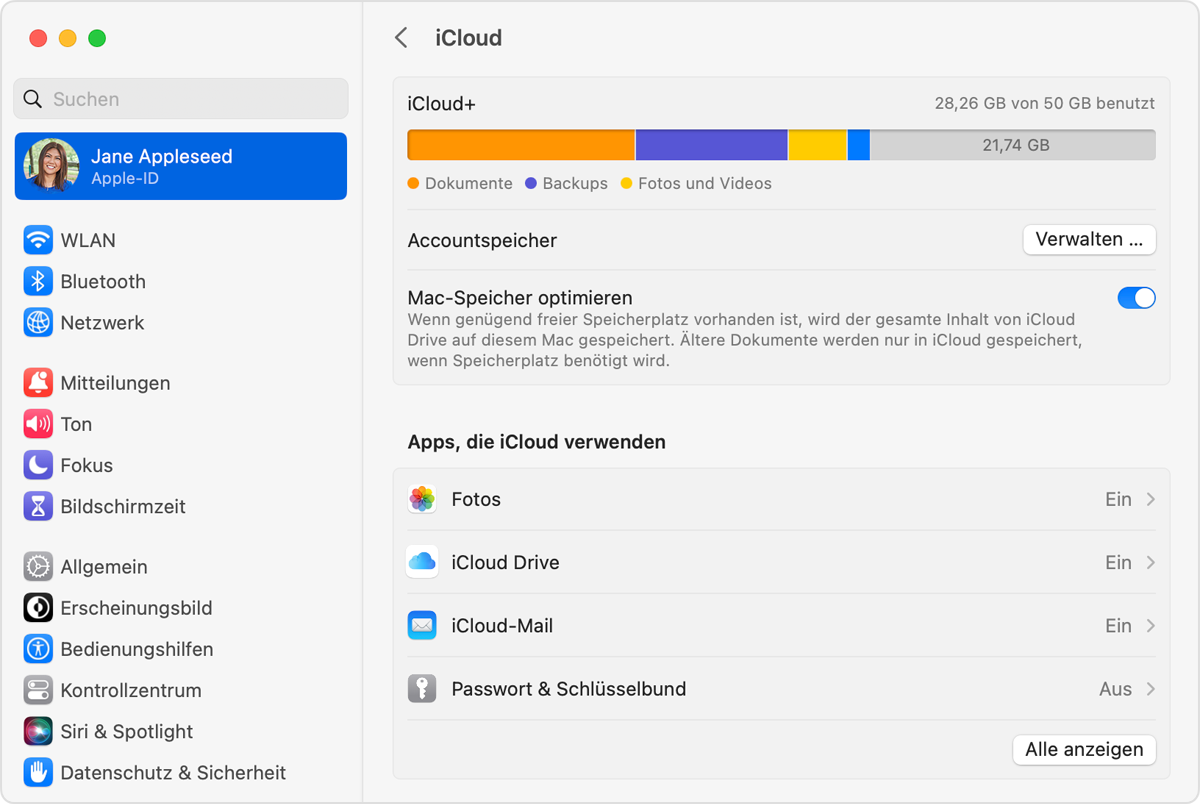
Scrolle nach unten, klicke auf „Wo ist?“ und anschließend auf „Aktivieren“.
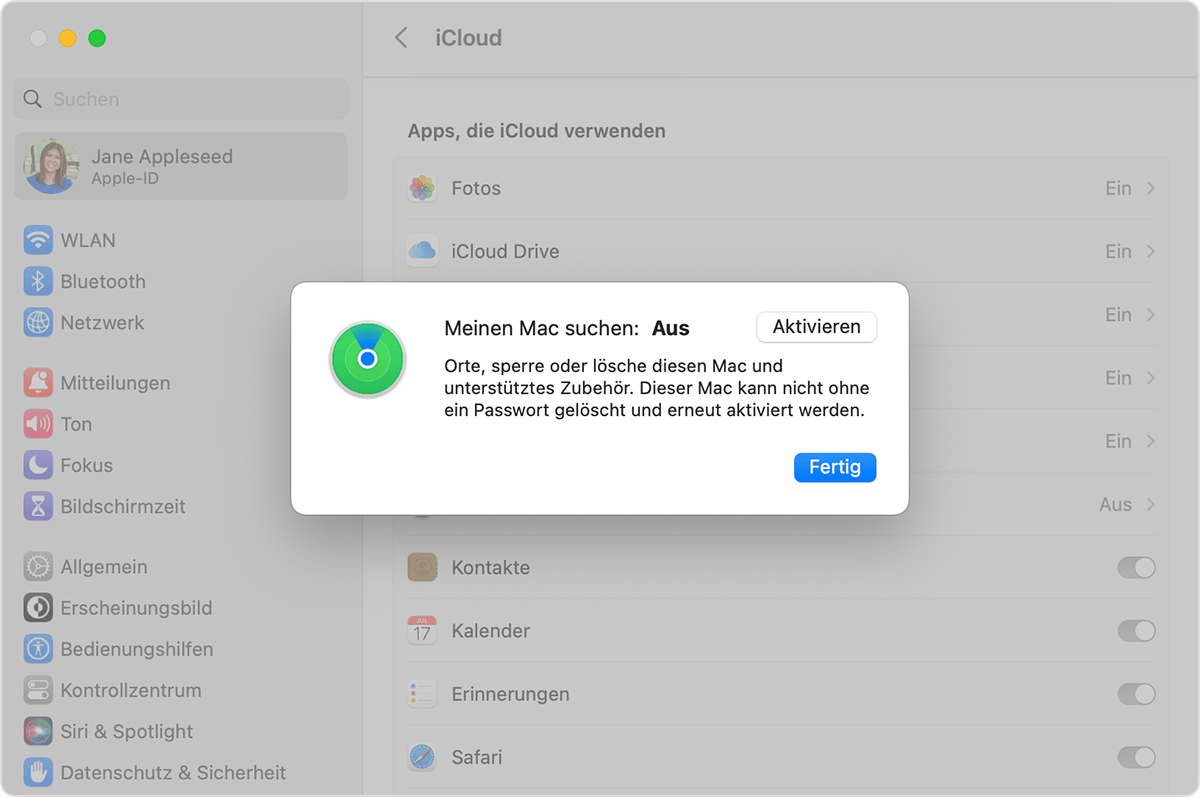
Um sicherzustellen, dass du deinen Mac finden kannst, wenn er verloren gegangen ist oder gestohlen wurde, vergewissere dich, dass sowohl „Meinen Mac suchen“ als auch das „Wo ist?“-Netzwerk aktiviert sind.* Klicke in früheren Versionen von macOS auf „Optionen“, um zu überprüfen, ob beide aktiviert sind.
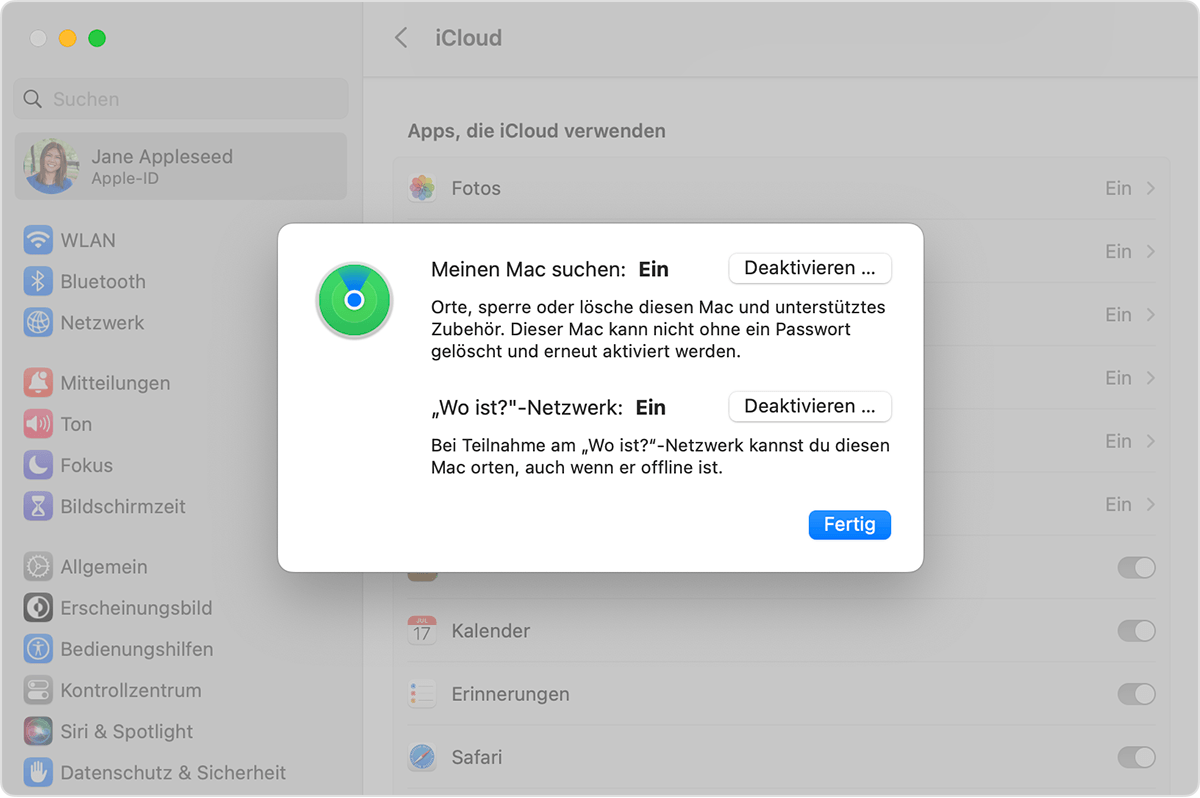
Wenn du dein verloren gegangenes Gerät auf einer Karte finden möchtest, vergewissere dich, dass die Ortungsdienste aktiviert sind:
In macOS Ventura: Gehe zu „Einstellungen“ > „Datenschutz und Sicherheit“ > „Ortungsdienste“. Klicke neben „Systemdienste“ auf „Details“, und vergewissere dich, dass die Ortungsdienste für „Wo ist?“ aktiviert sind.
In älteren macOS-Versionen: Gehe zu „Systemeinstellungen“ > „Sicherheit“, und klicke dann auf den Tab „Datenschutz“. Wenn das Sicherheitsschloss unten links gesperrt ist, klicke darauf, und gib den Namen und das Passwort des Administrators ein. Wähle dann „Ortungsdienste“ und anschließend das Markierungsfeld „Ortungsdienste aktivieren“ aus, und vergewissere dich, dass das Markierungsfeld neben „Wo ist?“ aktiviert ist.
* Das Netzwerk „Wo ist?“ ist ein verschlüsseltes, anonymes Netzwerk, in dem hunderte Millionen Apple-Geräte erfasst sind und über das du dein Gerät orten kannst.
Die Verfügbarkeit und die Funktionen von „Wo ist?“ können je nach Land oder Region variieren.
